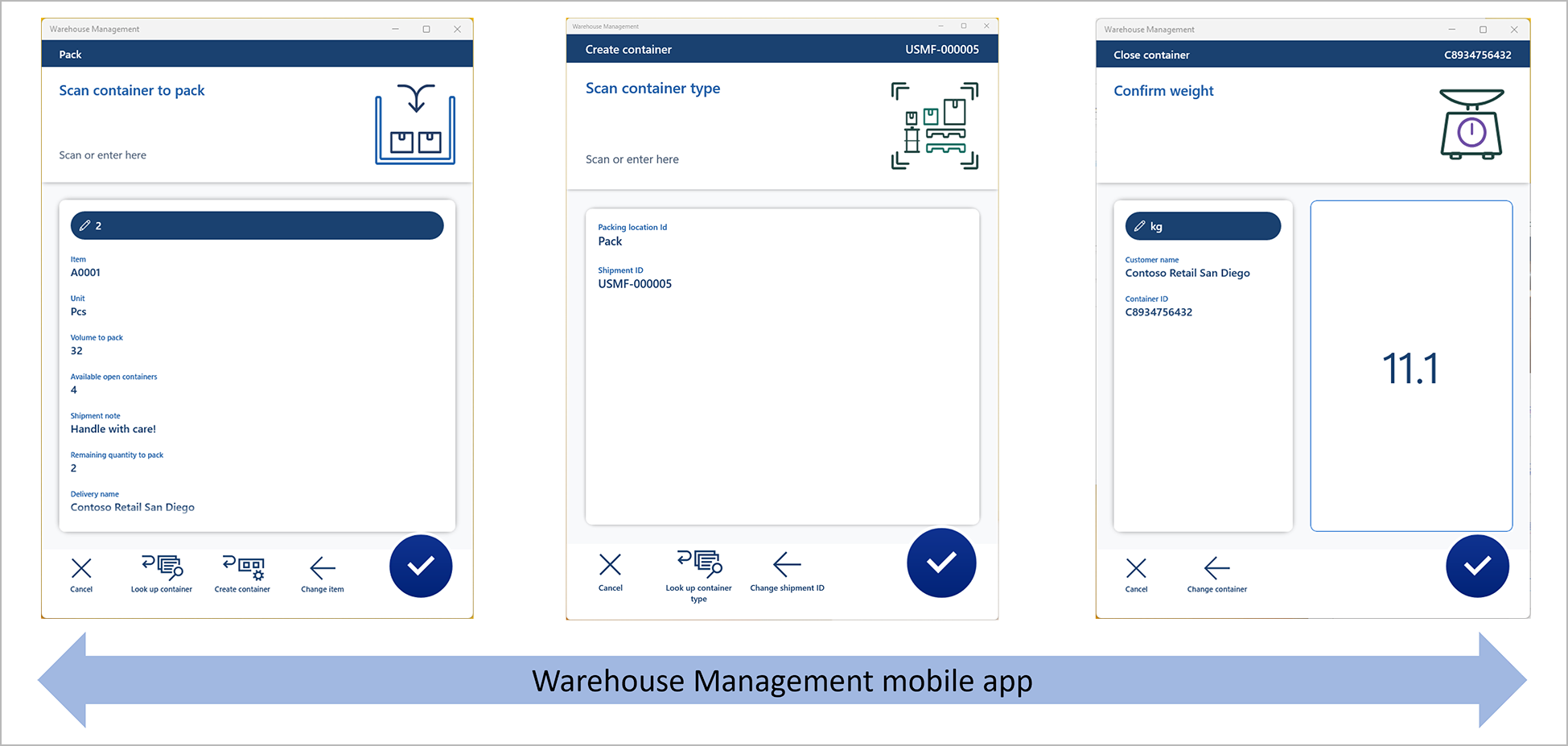Scenārija paraugs — konteineru iepakošana, izmantojot Warehouse Management mobilo programmu
Šajā rakstā ir redzams piemērs, kurā tiek parādīts, kā iestatīt pakošanas plūsmu Warehouse Mnagement mobilajā aplikācijā un kā lietot plūsmu Warehouse Management mobilajā aplikācijā, lai apstrādātu vienkāršu izejošu pasūtījumu izpārdošanas laikā, pakojot un aizverot konteineru. Piemērā tiek izmantota novirzīšanas pirekšrocība un datu pieprasījuma iespējas mobilajā aplikācijā. Sīkākai informācijai par šo funkciju, skatiet Pakot konteinerus izmantojot Warehouse Management mobilo aplikāciju.
Tālāk redzamajā ilustrācijā ir redzama pakošanas funkcija, kura darbojas mobilajā aplikācijā.
Jūs varat uzsākt pakošanas plūsmu izveidojot vienības mobilās aplikācijas izvēlnē un pārvirzīt apstrādi. Šajā rakstā nodrošinātais piemērā tiek skaidrots par vienībām, kuras netiek iekļautas tālāk tabulā iekavās.
| Iepakot krājumus konteineros | Konteinera izveide | Konteinera slēgšana | (Drukāt konteinera etiķeti) | (Konteinera dzēšana) |
|---|---|---|---|---|
| Sameklēt lokāciju | Sameklēt konteinera veidu | Sameklēt konteineri | (Sameklēt konteineri) | (Sameklēt konteineri) |
| Sameklēt sūtījumu | ||||
| Sameklēt preci | ||||
| Sameklēt konteineri |
Priekšnosacījumi
Ieslēdziet funkciju Pakot konteinerus, izmantojot Warehouse Management funkcijas un to priekšnoteikumus
Pirms pakojat konteinerus ar Warehouse Management mobilās aplikācijas palīdzību, jums ir jāveic sekojošās daebības nepieciešamo funkciju pieslēgšanai.
Dodietes uz Sistēmas administrēšana >Darbavietas> Funkciju pārvaldība un iespējojiet sekojošās funkcijas rindas secībā. (Visas četras funkcijas ir uzskaitītas kā daļa no Warehouse Management moduļa.) Sīkākai informācijai par to, kā izmantot Funkciju pārvaldībadarbavietu, skatiet Funkciju pārvaldība pārskats.
-
Novirzīšana vairākos līmeņos Warehouse Management mobilajā aplikācijā
Sākot ar Supply Chain Management versiju 10.0.36, šī funkcija ir obligāta, un to nevar izslēgt. Sīkākai informācijai par šo funkciju skatiet Daudzlīmeņu novirzīšana Warehouse Management mobilajā aplikācijā. -
Automātiski ievieš soļus novirzīšanai Warehouse Management mobilajā aplikācijā
Sākot ar Supply Chain Management versiju 10.0.36, šī funkcija ir ieslēgta pēc noklusējuma. Sīkākai informācijai par šo funkciju skatiet Automātiska novirzīšanas ceļu iesniegšana Warehouse Management mobilajā aplikācijā. - Warehouse Management aplikācijas datu pieprasījuma plūsma (Sīkākai informācijai par šo funkciju, skatiet Vaicājumu dati, izmantojot novirzīšanu Warehouse Management mobilajā aplikācijā.)
- Pakot konteinerus, izmantojot Warehouse Management mobilo aplikāciju (Šī funkcija ir viena no tām, kas tiek aprakstīta šajā rakstā.) Kas attiecas uz Supply Chain Management versiju 10.0.36, šī funkcija ir uzstādīta jau no paša sākuma,
-
Novirzīšana vairākos līmeņos Warehouse Management mobilajā aplikācijā
Dodietes uz Warehouse Management > Uzstādījumi > Mobilā ierīce > Warehouse aplikācijas lauku nosaukumi, tad rīkjoslā atlasiet Izveidot sāķuma uzstādījumus, lai augšupielādētu lauku nosaukumus Warehouse Management mobilajā aplikācijā. Atkārtojiet šo soli katram uzņēmumam, kurā tiek lietota Warehouse Management mobilā aplikācija. Lai iegūtu vairāk informācijas, skatiet Konfigurēt laukus programmai Warehouse Management mobile.
Dodietes uz Warehouse Management > Uzstādījumi > Mobilā ierīce > Darbības mobilajā ierīcē, tad rīj=kjoslā atlasiet Izveidot sāķuma uzstādījumus. Atkārtojiet šo soli katram uzņēmumam, kurā tiek lietota Warehouse Management mobilā aplikācija.
Izmantojiet Warehouse Management mobilās aplikācijas versiju 2.0.37.0 vai jaunāku versiju
Lai aplūkotu jaunākās ikonas un lietotāja pieredzes (UX) uzlabojumus, kas attiecas uz pakošanas procesu, jums ir jālieto Warehouse Management mobilās aplikācijas 2.0.37.0 vai jaunāka versija.
Padarīt pieejamus datu paraugus
Lai, izmantojot šo scenāriju, strādātu ar norādītajiem parauga ierakstiem un vērtībām, jāizmanto sistēma, kurā ir instalēti standarta demonstrācijas dati. Turklāt pirms sākšanas ir jāatlasa USMF juridiskā persona. Varat izmantot šo scenāriju arī kā norādījumus šī līdzekļa izmantošanai ražošanas sistēmā. Tomēr šādā gadījumā jums ir jāaizstāj savas vērtības katram iestatījumam, kas šeit aprakstīts.
Piemērā tiek izmantoti demonstrācijas dati, kas saistīti ar darbnieku/personu Jūliju Funderburku (Julia Funderburk).
Veiciet darbiniekam uzstādījumus konteineru pakošanai
Jums ir jāiestata konteineru pakošanas nosacījumi un pakošanas profila ID, kā aprakstīts sekojošajās darbības, katram darbiniekam, kurš lietos Warehouse Management mobilo aplikāciju konteineru pakošanai.
Dodieties uz Noliktavas pārvaldība > Iestatīšana > Nodarbinātais.
Darbību rūtī atlasiet Rediģēt.
Saraksta rūtī atlasiet Jūlija Funderburka.
Profils FastTab uzstādiet sekojošās vērtības:
- Konteineru pakošanas nosacījumi:AtlasītWH62Close. Ar šiem nosacījumiem konteineri tiks pārvietoti uzBaydoor lokāciju, kad tie ir aizvērti.
- Pakošanas profila ID: Atlasīt WH62. Šajā profilā nav iespējams veikt darbus pēc tam, kad konteineris ir aizvērts. Tajā arī netiks publicēts pārdošanas pakošanas veidlapa, kad pēdējais sūtijumam paredzētais konteineris ir aizvērts. Sīkākai informācijai par to, kā veikt šo procesu uzstādījumus, skatiet Iestatīt konteineru pakošanas nosacījumus.
Sākuma pakošanas punkts FastTab iestatiet sekojošās vērtības:
- Vietne: Atlasīt 6. Šī vietne irnoliktavas vietne, kura tiks izmantota šajā piemērā.
- Noliktava: Atlasīt 62. Šī noliktava jau ir iespējota pakošanas procesam demonstrācijas datos.
- Lokācija: Atlasīt Pakot. Warehouse Management aplikācijā darbiniekiem vienmēr tiks prasīts apstiprināt šo vērtību. Darbinieki var to rediģēt pēc nepieciešamības. Ja nenodrošināt sākuma pakošanas vietu, darbiniekiem vienmēr būs jāskenē vai jāmeklē pakošanas vieta. Jūs varat iespējot šo funkciju izmantojot datu pieprasījuma iespējas.
Darbību rūtī atlasiet Saglabāt.
Piezīme
Jūš varat veikt uzstādījumus sistēmā, lai konteineru etiķetes tiktu automātiski drukātas, kad tiek reģistrēts jauns rekords. Papildinformāciju skatiet Konteinera etiķetes izkārtojums un drukāšana.
Izveidojiet jaunu izvēlnes vienību mobilajā ierīcē preču pakošanai konteineros
Lai izveidotu izvēlnes vienību mobilajā ierīcē, kuru darbinieki var izmantot preču pakošanai konteineros, sekojiet šiem ieteikumiem.
Dodieties uz Noliktavas pārvaldība > Iestatījumi > Mobilā ierīce > Mobilās ierīces izvēlnes vienumi.
Darbību rūtī atlasiet Jauns, lai pievienotu mobilās ierīces izvēlnes elementu.
Piešķiriet jaunajai izvēlnes vienībai sekojošās vērtības:
- Vienības izvēlnē nosaukums - Ievadīt Pakošana. Šī vērtība tiks izmantota kā izvēlnes vienības iekšējais nosaukums.
- Virsraksts - Ievadīt Pakošana. Šī vērtība tiks izmantota kā vienības izvēlnē nosaukums mobilajā aplikācijā.
- Režīms: atlasiet Netieši.
- Aktivitāšu kods - Atlasīt Pakot preces konteineros.
- Pakošanas nosacījumu ID - Atstāt šo lauku tukšu. Tiks izmantota sākuma darbība.
Darbību rūtī atlasiet Saglabāt.
Padoms
Jūs varat noteikt vairākus citus pakošanas procesa aspektus, izveidojot pakošanas nosacījumus un izmantot Pakošanas nosacījumu ID lauku, lai to pievienotu izvēlnes vienībai ierīcē. Sīkākai informācijai skatiet Konteineru pakošanas nosacījumi mobilajā ierīcē.
Izveidojiet vienību izvēlnē mobilajā ierīcē konteineru izveidošanai
Lai izveidotu vienību izvēlnē mobilajā ierīcē, kuru darbinieki var izmantot konteineru izveidošanai, sekojiet šiem norādījumiem.
Dodieties uz Noliktavas pārvaldība > Iestatījumi > Mobilā ierīce > Mobilās ierīces izvēlnes vienumi.
Darbību rūtī atlasiet Jauns, lai pievienotu mobilās ierīces izvēlnes elementu.
Piešķiriet jaunajai izvēlnes vienībai sekojošās vērtības:
- Vienības izvēlnē nosaukums: Ievadīt Izveidot konteineru.
- Nosaukums: Ievadīt Izveidot konteineru.
- Režīms: Atlasīt Aplinku.
- Aktivitāšu kods: Atlasīt Konteineru izveidošana.
Darbību rūtī atlasiet Saglabāt.
Izveidojiet vienību mobilās erīces izvēlnē konteineru aizvēršanai
Lai izveidotu vienību mobilās ierīces izvēlnē, kuru darbinieki var izmantot konteineru aizvēršanai, sekojiet šiem ieteikumiem.
Dodieties uz Noliktavas pārvaldība > Iestatījumi > Mobilā ierīce > Mobilās ierīces izvēlnes vienumi.
Darbību rūtī atlasiet Jauns, lai pievienotu mobilās ierīces izvēlnes elementu.
Piešķiriet jaunajai izvēlnes vienībai sekojošās vērtības:
- Vienības izvēlnē nosaukums: Ievadīt Aizvērt konteineru.
- Nosaukums: Ievadīt Aizvērt konteineru.
- Režīms: Atlasīt Aplinku.
- Aktivitāšu kods: Ievadīt Konteineru aizvēršana.
Darbību rūtī atlasiet Saglabāt.
Pievienojeit mobilās ierīces izvēlnē trīs jaunās vienības
Tagad, kad esat izveidojis nepieciešamās vienības mobilajā ierīcē, jums tās ir jāpievieno mobilās ierīces izvēlnei, tādā veidā tās ir pieejamas darbiniekiem.
- Dodieties uz Noliktavas pārvaldība > Iestatījumi > Mobilā ierīce > Mobilās ierīces izvēlne.
- Darbību rūtī atlasiet Rediģēt.
- Saraksta joslā nospiediet Izejošie.
- Kolonnā Pieejamās izvēlnes un izvēlnes vienības atlasiet jauno Pakošana vienību mobilās ierīces izvēlnē, tad nospiediet Pievienot pogu (bultiņa pa labi), lai to pārvietotu uz Izvēlnes saturs kolonnu.
- Atkārtojiet iepriekšējās darbības ar pārējām divām jaunajām vienībām izvēlnē: Izveidot konteineri un Aizvērt konteineri.
- Darbību rūtī atlasiet Saglabāt.
Pievienojiet novirzīšanās ceļu konteinera izveidošanai
Jūsu līdz šim iestatītie uzstādījumi ļauj darbiniekiem izmantot mobilo aplikāciju preču pakošanai konteineros. Tomēr, tā kā darbiniekiem ir jābūt pieejai Izveidot konteineru un Aizvērt konteineru darbībām tieši no izvēlnes, jūs varat turpināt straumēt darbības. Tagad pievienojat pārvirzīšanu tādā veidā darbinieki var izveidot konteinerus pakošanas plūsmā.
Lai iespējotu jaunos konteinerus tikt izveidotiem pakošanas plūsmas lapā, kurā darbinieki var skenēt konteinerus, kurus vēlas pakot, sekojiet šiem norādījumiem.
Dodieties uz Noliktavas pārvaldība > Iestatījumi > Mobilā ierīce > Mobilās ierīces darbības.
Laukā Filtri ievadiet ContainerIdToPack, lai atvērtu nolaižamo sarakstu ar iespējamiem meklēšanas rezultātiem. Sarakstā nospiediet Solis ID: "ContainerIdToPack".
Rezģī atlasiet atrasto ierakstu. Pēc tam rīkjoslā nospiediet Pievienot darbību konfigurāciju.
Nolaižamajā dialoglodziņā iestatiet Izvēlnes vienība lauku kā Pakošana, tad nospiediet OK.
Parādās lapa ar informāciju par jauno darbību konfigurāciju. (Lapas nosaukums ir Pakošana: ContainerIdToPack.) Pieejamie apkārtceļi (vienības izvēlnē)FastTab rīkjoslā nospiediet Pievienot.
Dialoglodziņā Pievienot novirzīšanu sarakstā Pieejamie novirzīšanas ceļi sameklējiet un atlasiet Izveidot konteineru (vienu no vienībām izvēlnē, kuru izveidojāt šim piemēram).
Lai aizvērtu dialodlodziņu un pievienot izvēlē izvēlēto vienību pieejamo novirzīšanas ceļu sarakstam, nospiediet OK.
Atlasiet jauno novirzīšanas ceļu, un tad FastTab rīkjoslā nospiediet Atlasīt laukus sūtīšanai.
Dialoglodziņā Atlasīt laukus sūtīšanai sadaļā Sūtīt no pakošanas iestatiet pievienotajai tukšajai rindai sekojošās vērtības:
- Kopēt no PakošanaVieta
- Ielīmēt Izveidot konteineri:Vieta
- Automātiska iesūtīšana:Atlasītie (Izmantojiet šo uzstādījumu, lai darbiniekam nebūtu nepieciešams apstiprināt vērtību.)
Rīkjoslā nospiediet Pievienot, lai pievienotu vēl vienu rindu. Tad piešķiriet tam sekojošās vērtības:
- Kopēt no Pakošana:Sūtījums
- Ielīmēt Izveidot konteineri:Sūtījums
- Automātiska iesūtīšana:Izvēlētie
Sadaļā Atgriezt no Izveidot konteineru iestatiet tukšajai nupat pievienotajai rindai sekojosās vērtības:
- Kopēt no Izveidot konteineru:Konteinera ID
- Ielīmēt Pakošana:Konteinera ID
- Autmātiska izsūtīšana:Dzēsts (Izmantojiet šo iestādījumu, lai darbinieks var apstiprināt vērtību.)
Rīkjoslā nospiediet Pievienot, lai pievienotu vēl vienu rindu. Tad piešķiriet tam sekojošās vērtības:
- Kopēt no Izveidot konteineru:Pārlādēt (Ar šo uzstādījumu lapa tiek automātiski atjaunināta pēc atgriešanās no novirzīšanas.)
- Ielīmēt Pakošana:Pārlādēt (Šis uzstādījums iekustina atjauninājumu loģiku.)
- Automātiska iesūtīšana:Izvēlētie (Šis uzstādījums automātiski atjaunina lapu, tādā veidā, piemēram, Pieejamie atvērtie konteineri lauks ir atjaunināts.)
Atlasiet Labi, lai aizvērtu dialoglodziņu.
Aizvērt lapu.
Piezīme
Tikai tās Warehouse Management mobilās aplikācijas lapas, kuras satur opciju Pārlādēt, var tikt izmantotas, lai ierosinātu automātisku lapas pārlādēšanu kā daļu no novirzīšanas procesa. Tādā veidā jums ir jāiekļauj rinda, kurā gan Kopēt no Izveidot konteineru lauks, gan Ielīmēt Pakošana lauki ir iestatīti ar Pārlādēt un ir atlasīta opcija Automātiska iesūtīšana.
Pievienot novirzīšanos, lai aizvērtu konteineru
Tagad pievienojat vēl vienu novirzīšanu, tādējādi darbinieki var aizvērt konteineru pakošanas plūsmā.
Lai iespējotu konteineru aizvēršanu pakošanas plūsmas lapā, kurā darbiniekiem ir jāskenē prece, sekojiet šiem ieteikumiem.
Dodieties uz Noliktavas pārvaldība > Iestatījumi > Mobilā ierīce > Mobilās ierīces darbības.
Laukā Filtri ievadīēt ItemId, lai atvērtu nolaižamo sarakstu ar iespējamiem meklējumu rezultātiem. Sarakstā atlasiet Solis ID: "ItemId" .
Rezģī atlasiet atrasto ierakstu. Pēc tam rīkjoslā nospiediet Pievienot darbību konfigurāciju.
Nolaižamajā dialoglodziņā iestatiet Izvēlnes vienība lauku kā Pakošana, tad nospiediet OK.
Parādās lapa ar informāciju par jauno darbību konfigurāciju. (Lapas nosaukums irPakošana: Itemid.) Pieejamie novirzīšanas ceļi (vienības izvēlnē) FastTab rīkjoslā atlasiet Pievienot.
Dialoglodziņā Pievienot novirzīšanās ceļu, sarakstā Pieejamie novirzīšanās ceļi sameklējiet un atlasietAizvērt konteineru (viena no izvēlnes vienībām, kuru izveidojāt šim piemēram).
Lai aizvērtu dialodlodziņu un pievienot izvēlē izvēlēto vienību pieejamo novirzīšanas ceļu sarakstam, nospiediet OK.
Atlasiet jauno novirzīšanas ceļu, un tad FastTab rīkjoslā nospiediet Atlasīt laukus sūtīšanai.
Dialoglodziņā Atlasīt laukus sūtīšanai sadaļā Sūtīt no pakošanas iestatiet pievienotajai tukšajai rindai sekojošās vērtības:
- Kopēt no Pakošana:Vieta
- Ielīmēt Aizvērt konteineru:Vieta
- Automātiska iesūtīšana:Dzēsts (Izmantojiet šo uzstādījumu, lai darbiniekiem būtu iespēja pārbaudīt vietu un izvēlēties, vai sameklēt konteinera ID.)
Rīkjoslā nospiediet Pievienot, lai pievienotu vēl vienu rindu. Tad piešķiriet tam sekojošās vērtības:
- Kopēt no Pakošana:Sūtījums
- Ielīmēt Aizvērt konteineru:Sūtījums
- Automātiska iesūtīšana:Dzēsts (Izmantojiet šo uzstādījumu, tādā veidā darbiniekam būs iespēja pārbaudit sūtījumu un izvēlēties, vai sameklēt konteinera ID.)
Sadaļā Atgriezt no Izveidot konteineru neko nepievienojiet, tādēļ, ka nav jāpārsūta nekādas vērtības atpakaļ no novirzīšanās ceļa.
Atlasiet Labi, lai aizvērtu dialoglodziņu.
Aizvērt lapu.
Izveidot piecas vienības izvēlnē
Pabeigtie uzstādījumi ļauj darbiniekiem izmantot mobilo aplikāciju preču pakošanai konteineros. Tomēr, jūs vēl varat pievienot vairāk meklējamo loģiku, izmantojot datu pieprasījums iespēju kā daļu no procesa. Tagad pievienojat sekojošās vienības mobilās ierīces izvēlnē:
- Sameklēt vietu - Šī vienība tiek izmantota, lai veikt vaicājumus par pakošanas vietām, kurās tiek pakotas preces.
- Sameklēt sūtījumu - Šī vienība izvēlnē tiek lietota, lai veikt vaicājumus par sūtījumiem, kuriem ir jābūt iepakotiem.
- Saemklēt vienību - Šī vienība izvēlnē tiek izmantota, lai veikt vaicājumu par precēm, kurām ir jābūt iepakotām.
- Sameklēt konteinera veidu - Šī vienība zvēlnē tiek izmantota, lai veikt vaicājumus par konteineru veidiem konteineru veidošanas procesā.
- Sameklēt konteineri - Šī vienība izvēlnē tiek izmantota, lai veikt vaicājumus par konteineriem, kuriem ir jābūt aizvērtiem.
Tālāk redzamajās apakšnodaļās tiek skaidrots, kā veikt uzstādījumus šajās vienībās izvēlnē.
Izveidot vienību izvēlnē mobilajā aplikācijā, lai sameklētu vietu
Daudzas atšķirīgas meklēšanas iespējas iespējo pakošanas vietu sameklēšanu. Šajā sadaļā tiek nodrošināts piemērs, kurā ir redzams, kā iestatīt vienkāršu ar noteiktu vietas profilu saistītu vietu sameklēšanu. Tā tiks izmantota, lai atlasītu vietas, kuras tiek izmantotas pakošanas darbībām.
Dodieties uz Noliktavas pārvaldība > Iestatījumi > Mobilā ierīce > Mobilās ierīces izvēlnes vienumi.
Darbību rūtī atlasiet Jauns, lai pievienotu mobilās ierīces izvēlnes elementu.
Piešķiriet jaunajai izvēlnes vienībai sekojošās vērtības:
- Vienības izvēlnē nosaukums:Sameklēt vietu
- Nosaukums:Sameklēt vietu
- Režīms:Netieši
Kopsavilkuma cilnē Vispārīgi iestatiet šādas vērtības:
- Aktivitāšu kods:Datu vaicājums
- Izmantot procesa vadlīnijas:Jā (Šī vērtība tiek automātiski atlasīta.)
- Tabulas nosaukums:WMSLocation (Lai sameklētu noliktavu atrašanās vietas, balstoties uz, piemēram, vietas profila ID.)
Rīkjoslā nospiediet Rediģēt vaicājumu, lai noteiktu vaicājumu balstīšanos uz izvēlēto pamata tabulu. Šajā gadījumā tiek izmantota atrašanās vietu tabula. Jūs varat pēc nepieciešamības pievienot saistītās tabulas.
Vaicājumu rediģēšanas dialoglodziņā cilnē Diapazons pievienojiet režģim sekojošās rindas.
Tabula Atveidotā tabula Lauks Kritēriji Atrašanās vietas Atrašanās vietas Warehouse Atrašanās vietas Atrašanās vietas Atrašanās vietas profila ID PAKOT Šajā vaicājumā Noliktava lauks tiks automātiski pievienots balstoties uz pašreizējo noliktavu, kurā strādā darbinieks.
Ja vēlaties noteikt, kā ir jābūt organizētam sarakstam, jūs varat iestatīt organizēšanu cilnē Organizēšana.
Atlasiet Labi.
Jums ir ne tikai jānosaka vaicājumi, bet arī jāatlasa, kuri lauki tiks rādīti kartītēs vaicājumu saraksta lapā. Tādējādi rīkjoslā nospiediet Lauku saraksts.
Lapā Lauku saraksts uzstādiet sekojošās vērtības:
- Rādīt lauku 1:wMSLocationId (Šī lauka vērtība tiks izmantota kā ikkatras kartītes virsraksts.)
- Rādīt lauku 2:inventLocationId
- Rādīt lauku 3:LocProfileId
- Rādīt lauku 4:whsDisplayQty()
- Rādīt lauku 5:whsDisplayItemId()
Darbību rūtī atlasiet Saglabāt. Tad aizveriet lapu.
Izveidot vienību izvēlnē mobilajā ierīcē, lai sameklētu sūtījumu
Daudzas dažādas meklēšanas iespējas iespējo sūtījumu sameklēšanu. Šajā nodaļā ir nodrošināts piemērs, kurā ir redzams, kā iestatīt vienkāršu aktīvo sūtījumu sameklēšanu.
Dodieties uz Noliktavas pārvaldība > Iestatījumi > Mobilā ierīce > Mobilās ierīces izvēlnes vienumi.
Darbību rūtī atlasiet Jauns, lai pievienotu mobilās ierīces izvēlnes elementu.
Piešķiriet jaunajai izvēlnes vienībai sekojošās vērtības:
- Izvēlnes vienības nosaukums:Sameklēt sūtījumu
- Nosaukums:Sameklēt sūtījumu
- Režīms:Netieši
Kopsavilkuma cilnē Vispārīgi iestatiet šādas vērtības:
- Aktivitāšu kods:Datu vaicājums
- Izmantot procesa vadlīnijas:Jā (Šī vērtība tiek automātiski atlasīta.)
- Tabulas nosaukums:WHSShipmentTable
Rīkjoslā nospiediet Rediģēt vaicājumu, lai noteiktu vaicājumu balstīšanos uz izvēlēto pamata tabulu. Šajā gadījumā tiek izmantota atrašanās vietu tabula. Jūs varat pēc nepieciešamības pievienot saistītās tabulas.
Vaicājumu rediģētājā cilnē Diapazons režģī pievienojiet sekojošās rindas.
Tabula Atveidotā tabula Lauks Kritēriji Sūtījumi Sūtījumi Warehouse Sūtījumi Sūtījumi Sūtījuma statuss Atvērt, ¨Procesā¨ Šajā vaicājumā Noliktava lauks tiks automātiski pievienots balstoties uz pašreizējo noliktavu, kurā strādā darbinieks.
Ja vēlaties noteikt, kā ir jābūt organizētam sarakstam, jūs varat iestatīt organizēšanu cilnē Organizēšana.
Atlasiet Labi.
Jums ir ne tikai jānosaka vaicājumi, bet arī jāatlasa, kuri lauki tiks rādīti kartītēs vaicājumu saraksta lapā. Tādējādi rīkjoslā nospiediet Lauku saraksts.
Lapā Lauku saraksts uzstādiet sekojošās vērtības:
- Rādīt lauku 1:ShipmentId (Šī lauka vērtība tiks izmantota kā ikkatras kartītes virsraksts.)
- Rādīt lauku 2:ShipmentStatus
- Rādīt lauku 3:displayDeliveryName()
- Rādīt lauku 4:displayNumberOfContainers()
- Rādīt lauku 5:displayNumberOfLoadLines()
- Rādīt lauku 6:displayTotalVolume()
- Rādīt lauku 7:displayTotalWeight()
- Rādīt lauku 8:displayShipmentDateTime()
Darbību rūtī atlasiet Saglabāt. Tad aizveriet lapu.
Izveidot izvēlnes vienību mobilajā ierīcē preces sameklēšanai
Daudzas dažādas meklēšanas iespējas ļauj sameklēt informāciju par preci. Šajā nodaļā ir nodrošināts piemērs, kā sameklēt preces informāciju, balstoties uz kravu līnijām. Tomēr tā vietā jūs varat filtrēt informāciju, balstoties uz aizstājējzīmes meklēšanas rezultātiem. Jūs varat arī izmantot pakošanas darbs funkciju, lai sameklētu vai pievienotos darba līnijām, kurās preces tiek nogādātas pakošanas zonā.
Šajā piemērā vienkārša meklēšana tiek filtrēta, balstoties uz sūtījuma ID, kurš bija iepriekš sameklēts kā daļa no pakošanas procesa.
Dodieties uz Noliktavas pārvaldība > Iestatījumi > Mobilā ierīce > Mobilās ierīces izvēlnes vienumi.
Darbību rūtī atlasiet Jauns, lai pievienotu mobilās ierīces izvēlnes elementu.
Piešķiriet jaunajai izvēlnes vienībai sekojošās vērtības:
- Vienības izvēlnē nosaukums:Sameklēt vienību
- Nosaukums:Sameklēt vienību
- Režīms:Netieši
Kopsavilkuma cilnē Vispārīgi iestatiet šādas vērtības:
- Aktivitāšu kods:Datu vaicājums
- Izmantot procesa vadlīnijas:Jā (Šī vērtība tiek automātiski atlasīta.)
- Tabulas nosaukums:WHSLoadLine
Rīkjoslā nospiediet Rediģēt vaicājumu, lai noteiktu vaicājumu balstīšanos uz izvēlēto pamata tabulu. Šajā gadījumā tiek izmantota atrašanās vietu tabula. Jūs varat pēc nepieciešamības pievienot saistītās tabulas.
Vaicājumu rediģētājā cilnē Diapazons pārliecinieties par to, ka režģī parādās tikai sekojošā rinda.
Tabula Atveidotā tabula Lauks Kritēriji Detalizēta informācija par kravu Detalizēta informācija par kravu Sūtījuma ID Atlasiet Labi.
Jums ir ne tikai jānosaka vaicājumi, bet arī jāatlasa, kuri lauki tiks rādīti kartītēs vaicājumu saraksta lapā. Tādējādi rīkjoslā nospiediet Lauku saraksts.
Lapā Lauku saraksts uzstādiet sekojošās vērtības:
- Rādīt lauku 1:ItemId (Šī lauka vērtība tiks izmantota kā katras kartītes virsraksts.)
- Rādīt lauku 2:displayItemName()
- Rādīt lauku 3:displayCustName()
- Rādīt lauku 4:displayInventQty()
- Rādīt lauku 5:displayInventUOM()
Darbību rūtī atlasiet Saglabāt. Tad aizveriet lapu.
Izveidot vienību izvēlnē mobilajā ierīcē, lai sameklētu konteinera veidu
Daudzas dažādas meklēšanas iespējas ļauj sameklēt konteineru veidus. Šajā sadaļā ir nodrošināts piemērs, kurā ir redzams, kā iestatīt meklēšanu, lai atrastu konteineru veidus.
Dodieties uz Noliktavas pārvaldība > Iestatījumi > Mobilā ierīce > Mobilās ierīces izvēlnes vienumi.
Darbību rūtī atlasiet Jauns, lai pievienotu mobilās ierīces izvēlnes elementu.
Piešķiriet jaunajai izvēlnes vienībai sekojošās vērtības:
- Vienības izvēlnē nosaukums:Sameklēt konteinera veidu
- Nosaukums:Sameklēt konteinera veidu
- Režīms:Netieši
Kopsavilkuma cilnē Vispārīgi iestatiet šādas vērtības:
- Aktivitāšu kods:Datu vaicājums
- Izmantot procesa vadlīnijas:Jā (Šī vērtība tiek automātiski atlasīta.)
- Tabulas nosaukums:WHSContainerType
Rīkjoslā nospiediet Rediģēt vaicājumu, lai noteiktu vaicājumu balstīšanos uz izvēlēto pamata tabulu. Šajā gadījumā jums būs jāizmanto konteineru veidu tabula. Jūs varat pēc nepieciešamības pievienot saistītās tabulas.
Vaicājumu rediģētāja cilnē Diapazons pievienojiet režģī sekojošo rindu.
Tabula Atveidotā tabula Lauks Kritēriji Konteineru veidi Konteineru veidi Konteinera veida kods * Aizstājējzīme (*) laukā Kritēriji liks parādīties visiem konteineru veidiem.
Ja vēlaties noteikt, kā tiek organizēts saraksts, jūs varat iestatīt organizēšanu cilnē Organizēšana. Šajā piemērā var būt nepieciešams sakārtot lauku Maksimālais apjoms.
Atlasiet Labi.
Jums ir ne tikai jānosaka vaicājumi, bet arī jāatlasa, kuri lauki tiks rādīti kartītēs vaicājumu saraksta lapā. Tādējādi rīkjoslā nospiediet Lauku saraksts.
Lapā Lauku saraksts uzstādiet sekojošās vērtības:
- Rādīt lauku 1:ContainerTypeCode (Šī lauka vērtība tiks izmantota kā ikkatras kartītes virsraksts.)
- Rādīt lauku 2:Apraksts
- Rādīt lauku 3:MaxVolume
- Rādīt lauku 4:MaxWeight
- Rādīt lauku 5:Augstums
- Rādīt lauku 6:Garums
- Rādīt lauku 7:Platums
- Rādīt lauku 8:FlexibleVolumeDimensions
Darbību rūtī atlasiet Saglabāt. Tad aizveriet lapu.
Izveidot vienību mobilās ierīces izvēlnē, lai sameklētu konteineru
Daudzas dažādas meklēšanas iespējas ļauj sameklēt konteinerus. Šajā piemērā jauna vienība izvēlnē ir konfigurēta aktīvo konteineru atrašanai pašreizējā pakošanas vietā, kas ir saistīta ar šobrīd pakoto sūtījumu.
Dodieties uz Noliktavas pārvaldība > Iestatījumi > Mobilā ierīce > Mobilās ierīces izvēlnes vienumi.
Darbību rūtī atlasiet Jauns, lai pievienotu mobilās ierīces izvēlnes elementu.
Piešķiriet jaunajai izvēlnes vienībai sekojošās vērtības:
- Vienības izvēlnē nosaukums:Sameklēt konteineru
- Nosaukums:Sameklēt konteineru
- Režīms:Netieši
Kopsavilkuma cilnē Vispārīgi iestatiet šādas vērtības:
- Aktivitāšu kods:Datu vaicājums
- Izmantot procesa vadlīnijas:Jā (Šī vērtība tiek automātiski atlasīta.)
- Tabulas nosaukums:WHSContainerWarehouseLocationView (Izmantojot so skatu, jūs iespējojat meklēšanas sašaurināšanu, tā, lai tiek rādīti tikai konteineri no noteiktas pakošanas vietas, kas ir saistīta ar noteiktu sūtījumu.)
Rīkjoslā nospiediet Rediģēt vaicājumu, lai noteiktu vaicājumu, kurš balstās uz izvēlēto pamata tabulu (šajā gadījumā atrasnās vietu tabula). Jūs varat pēc nepieciešamības pievienot saistītās tabulas.
Vaicājumu rediģētājā cilnē Diapazons režģī pievienojiet sekojošās rindas.
Tabula Atveidotā tabula Lauks Kritēriji WHSContainerWarehouseLocationView WHSContainerWarehouseLocationView Warehouse WHSContainerWarehouseLocationView WHSContainerWarehouseLocationView Location WHSContainerWarehouseLocationView WHSContainerWarehouseLocationView Sūtījuma ID WHSContainerWarehouseLocationView WHSContainerWarehouseLocationView Konteinera statuss Aizvērts Šajā vaicājumā lauki NoliktavaAtrašanās vieta un Sūtījuma ID tiek automātiski iestatīti balstoties uz novirzīšanas ceļa uzstādījumiem.
Ja vēlaties noteikt, kā ir jābūt organizētam sarakstam, jūs varat iestatīt organizēšanu cilnē Organizēšana.
Atlasiet Labi.
Jums ir ne tikai jānosaka vaicājumi, bet arī jāatlasa, kuri lauki tiks rādīti kartītēs vaicājumu saraksta lapā. Tādējādi rīkjoslā nospiediet Lauku saraksts.
Lapā Lauku saraksts uzstādiet sekojošās vērtības:
- Rādīt lauku 1:ContainerId (Šī lauka vērtība tiek izmantota kā katras kartītes virsraksts.)
- Rādīt lauku 2:Konteinera statuss
- Rādīt lauku 3:Svars
- Rādīt lauku 4:SvarsUOM
- Rādīt lauku 5:Konteinera numurs
- Rādīt lauku 6:Izlaistie konteineri
- Rādīt lauku 7:Konteinera veida kods
Darbību rūtī atlasiet Saglabāt. Tad aizveriet lapu.
Pievienot mobilās ierīces izvēlnē jaunās izvēlnes vienības
Jaunās izvēlnes vienības mobilajā ierīcē tagad ir gatavas pievienošanai mobilās ierīces izvēlnē. Šai darbībai ir jābūt veiktai pirms izvēlnes vienības var tikt izmantotas kā daļa no novirzīšanas procesa,. Šajā piemēŗā jums ir jāizveido jauna akašizvēlne un jāpievieno tai jaunas izvēlnes vienības.
Dodieties uz Noliktavas pārvaldība > Iestatījumi > Mobilā ierīce > Mobilās ierīces izvēlne.
Darbību rūtī atlasiet Jauns.
Jaunā ieraksta galvenē iestatiet sekojošās vērtības:
- Nosaukums:Pieprasīt
- Apraksts:Pieprasīt
Kolonnā Pieejamās iezvēlnes un izvēlnes vienības atlasiet jauno Sameklēt konteineru izvēlnes vienību mobilajā ierīcē, tad nospiediet pogu Pievienot (bultiņa pa labi), lai to pārvietotu uz kolonnu Izvēlnes uzbūve.
Atkārtojiet iepriekš veikto darbibu ar pārējām četrām meklēšanas vienībām izvēlnē: Sameklēt konteinera veidu,Sameklēt vienību,Sameklēt atrašanās vietu un Sameklēt sūtījumu.
Darbību rūtī atlasiet Saglabāt.
Sarakstā pa kreisi, atlasiet izvēlni Galvenā.
Sarakstā Pieejamās izvēlnes un izvēlnes vienības sadaļā Izvēlnes, izvēlieties jauno Pieprasīt izvēlni. Tad nospiediet pogu Pievienot (bultiņa pa labi), lai pārvietotu vienību uz Izvēlnes sastāvs sarakstu.
Padoms
Darbinieki var piekļūt tikai tiem izvēlnes elementiem, kas ir iekļauti izvēlnē, kas ir piešķirta viņu mobilās ierīces lietotāja kontam (vai šīs izvēlnes apakšizvēlnei). Tas attiecas arī uz izvēlnes elementiem, kas ir paredzēti izmantošanai kā dešifrējumi, bet kuriem, iespējams, nevēlaties, lai darbinieki varētu piekļūt tieši no izvēlnes. Šajā gadījumā atslēptie krājumi jāpievieno atbilstošām izvēlnēm un pēc tam tie jāslēpj. Lai paslēptu izvēlnē ietvertu krājumu, ar peles labo pogu noklikšķiniet uz tā izvēlnes struktūras kolonnā un atlasiet Paslēpt. Lai parādītu paslēptu krājumu, ar peles labo pogu noklikšķiniet uz tā un atlasiet Rādīt.
Konfigurēt novirzīšanas ceļus savā mobilajā ierīcē soli pa solim
Lai pabeigtu uzstādījumus, jums tagad ir jāizmanto novirzīšanas konfigurācija lapā Ieteikumi mobilajām ierīcēm, lai pievienotu piecas jaunās vienības izvēlnē esošajai izvēlnes vienību plūsmai.
Šajā piemērā jums ir jāveic šīs darbības:
- Pievienot Sameklēt atrašanās vietu Pakošana - Skenēt pakošanas vietu darbībā.
- Pievienot Sameklēt sūtījumuPakošana - Skenēt sūtījumu darbībā.
- Pievienot Sameklēt vienībuPakošana - Skenēt vienību solī.
- Pievienot Sameklēt konteineruPakošana - Skenēt konteineru pakošanai darbībā.
- Pievienot Sameklēt konteinera veiduIzveidot konteineru - Skenēt konteinera veidu darbībā.
- Pievienot Sameklēt konteineruAizvērt konteienru - Skenēt konteineru darbībā.
Pievienot Sameklēt atrašanās vietu izvēlnes vienību kā novirzīšanas ceļu pakošanā
Lai pievienotu izvēlnes vienību Sameklēt atrašanās vietu kā novirzīšanas ceļu, sekojiet šiem ieteikumiem.
Dodieties uz Noliktavas pārvaldība > Iestatījumi > Mobilā ierīce > Mobilās ierīces darbības.
Laukā Filtri ievadiet PackingLocationId, lai atvērtu nolaižamo sarakstu ar iespējamiem meklēšanas rezultātiem. Tad sarakstā atlasiet Darbības ID: ¨PackingLocationId¨.
Rezģī atlasiet atrasto ierakstu. Pēc tam rīkjoslā nospiediet Pievienot darbību konfigurāciju.
Nolaižamajā dialoglodziņā iestatiet Izvēlnes vienība lauku kā Pakošana, tad nospiediet OK.
Parādās lapa ar informāciju par jauno darbību konfigurāciju. (Lapas nosaukums ir Pakošana: PackingLocationId.) Pieejamie novirzīšanas ceļi (izvēlnes vienības) FastTab rīkjoslā atlasiet Pievienot.
Dialoglodziņā Pievienot novirzīšanas ceļu sarakstā Pieejammie novirzīšanas ceļi atrodiet un izvēlieties Sameklēt atrašanās vietu (viena no meklējamajām izvēlnes vienībām, kuru izveidojāt šim piemēram).
Lai aizvērtu dialodlodziņu un pievienot izvēlē izvēlēto vienību pieejamo novirzīšanas ceļu sarakstam, nospiediet OK.
Atlasiet jauno novirzīšanas ceļu, un tad FastTab rīkjoslā nospiediet Atlasīt laukus sūtīšanai.
Dialoglodziņā Atlasīt laukus sūtīšanai sadaļā Sūtīt no pakošanas neko nepievienojiet, tāpēc, ka nav vēlams pārnest jebkādas vērtības šai novirzīšanas vienībai izvēlnē.
Sadaļā Atgriezt no Izveidot konteineru iestatiet tukšajai nupat pievienotajai rindai sekojosās vērtības:
- Kopēt no Sameklēt atrašanās vieta:Atrašanās vieta
- Ielīmēt Pakošana:Atrašanās vieta
- Autmātiska izsūtīšana:Dzēsts (Izmantojiet šo iestādījumu, lai darbinieks var apstiprināt vērtību.)
Atlasiet Labi, lai aizvērtu dialoglodziņu.
Aizvērt lapu.
Pievienot Sameklēt sūtījumu izvēlnes vienību kā novirzīšanas ceļu pakošanā
Lai pievienotu izvēlnes vienību Sameklēt sūtījumu kā novirzīšanas ceļu, sekojiet šiem ieteikumiem.
Dodieties uz Noliktavas pārvaldība > Iestatījumi > Mobilā ierīce > Mobilās ierīces darbības.
Laukā Filtri ievadiet ShipmentId, lai atvērtu nolaižamo sarakstu ar iespējamiem meklēšanas rezultātiem. Tad sarakstā atlasiet Darbības ID: ¨ShipmentId¨.
Rezģī atlasiet atrasto ierakstu. Pēc tam rīkjoslā nospiediet Pievienot darbību konfigurāciju.
Nolaižamajā dialoglodziņā iestatiet Izvēlnes vienība lauku kā Pakošana, tad nospiediet OK.
Parādās lapa ar informāciju par jauno darbību konfigurāciju. (Lapas nosaukums ir Pakošana: ShipmentId.) Pieejamie novirzīšanas ceļi (izvēlnes vienības) FastTab rīkjoslā nospiediet Pievienot.
Dialoglodziņā Pievienot novirzīšanas ceļu sarakstā Pieejamie novirzīšanas ceļi sameklējiet un izvēlieties Sameklēt sūtījumu (vienu no izvēlnes vienībām, kuru izveidojāt šim piemēram).
Lai aizvērtu dialodlodziņu un pievienot izvēlē izvēlēto vienību pieejamo novirzīšanas ceļu sarakstam, nospiediet OK.
Atlasiet jauno novirzīšanas ceļu, un tad FastTab rīkjoslā nospiediet Atlasīt laukus sūtīšanai.
Dialoglodziņā Atlasīt laukus sūtīšanai sadaļā Sūtīt no Pakošana neko nepievienojeit, jo nav vēlams pārnest jebkādas vērtības šajā novirzīšanas izvēlnes vienībā.
Sadaļā Atgriezt no Izveidot konteineru iestatiet tukšajai nupat pievienotajai rindai sekojosās vērtības:
- Kopēt no Sameklēt atrašanās vietu:Sūtījuma ID
- Ielīmēt Pakošana:Sūtījums
- Autmātiska izsūtīšana:Dzēsts (Izmantojiet šo iestādījumu, lai darbinieks var apstiprināt vērtību.)
Atlasiet Labi, lai aizvērtu dialoglodziņu.
Aizvērt lapu.
Pievienojiet Sameklēt vienību izvēlnes vienību kā novirzīšanas ceļu pakošanā
Lai pievienotu Sameklēt vienību kā novirzīšanas ceļu, sekojiet šiem ieteikumiem.
Dodieties uz Noliktavas pārvaldība > Iestatījumi > Mobilā ierīce > Mobilās ierīces darbības.
Laukā Filtri ievadīēt ItemId, lai atvērtu nolaižamo sarakstu ar iespējamiem meklējumu rezultātiem. Tad sarakstā atlasiet Darbības ID: ¨ItemId¨.
Atrodiet režģī ierakstu ar vērtību Pakošana kolonnā Izvēlnes vienības nosaukums un atlasiet saiti kolonnā izvēlnes vienības nosaukums. Šis ieraksts ir redzams, jo esat jau pievienojis novirzīšanas ceļu šim pakošanas procesa posmam. Jums tam ir jāpievieno vēl viens novirzīšanas ceļš.
Parādās lapa ar informāciju par jauno darbību konfigurāciju. (Lapas nosaukums irPakošana: Itemid.) Pieejamie novirzīšanas ceļi (vienības izvēlnē) FastTab rīkjoslā atlasiet Pievienot.
Dialoglodziņā Pievienot novirzīšanas ceļu sarakstā Pieejamie novirzīšanas ceļi atrodiet un nospiediet Sameklēt vienību (vienu no izvēlnes vienībām, kuru esat izveidojis šim gadījumam).
Lai aizvērtu dialodlodziņu un pievienot izvēlē izvēlēto vienību pieejamo novirzīšanas ceļu sarakstam, nospiediet OK.
Atlasiet jauno novirzīšanas ceļu, un tad FastTab rīkjoslā nospiediet Atlasīt laukus sūtīšanai.
Dialoglodziņā Atlasīt laukus sūtīšanai sadaļā Sūtīt no pakošanas iestatiet pievienotajai tukšajai rindai sekojošās vērtības:
- Kopēt no Pakošana:Sūtījums
- Ielīmēt Sameklēt vienību:Sūtījuma ID
- Automātiska iesūtīšana:Atlasītie (Izmantojiet šo uzstādījumu, lai darbiniekam nebūtu nepieciešams apstiprināt vērtību.)
Sadaļā Atgriezt atpakaļ no meklēšanas vienības uzstādiet tukšajai nupat pievienotajai rindai sekojošās vērtības:
- Kopēt no Sameklēt vienību:Vienības numurs
- Ielīmēt Pakošana:Vienība
- Autmātiska izsūtīšana:Dzēsts (Izmantojiet šo iestādījumu, lai darbinieks var apstiprināt vērtību.)
Atlasiet Labi, lai aizvērtu dialoglodziņu.
Aizvērt lapu.
Pievienojiet Sameklēt konteineru izvēlnes vienību kā novirzīšanas ceļu pakošanā
Lai pievienotu izvēlnes vienību Sameklēt konteineru kā novirzīšanas ceļu, sekojiet šiem ieteikumiem.
Dodieties uz Noliktavas pārvaldība > Iestatījumi > Mobilā ierīce > Mobilās ierīces darbības.
Laukā Filtri ievadiet ContainerIdToPack, lai atvērtu nolaižamo sarakstu ar iespējamiem meklēšanas rezultātiem. Tad sarakstā atlasiet Darbības ID.
Atrodiet režģī ierakstu ar vērtību Pakošana kolonnā Izvēlnes vienības nosaukums un atlasiet saiti kolonnā izvēlnes vienības nosaukums. Šis ieraksts ir redzams, jo esat jau pievienojis novirzīšanas ceļu šim pakošanas procesa posmam. Jums tam ir jāpievieno vēl viens novirzīšanas ceļš.
Parādās lapa ar informāciju par jauno darbību konfigurāciju. (Lapas nosaukums ir Pakošana: ContainerIdToPack.) Pieejamie apkārtceļi (vienības izvēlnē)FastTab rīkjoslā nospiediet Pievienot.
Dialoglodziņā Pievienot novirzīšanas ceļu sarakstā Pieejamie novirzīšanas ceļi sameklējiet un atlasiet Sameklēt konteineru (vienu no izvēlnes vienībām, kuru izveidojāt šim gadījumam).
Lai aizvērtu dialodlodziņu un pievienot izvēlē izvēlēto vienību pieejamo novirzīšanas ceļu sarakstam, nospiediet OK.
Atlasiet jauno novirzīšanas ceļu, un tad FastTab rīkjoslā nospiediet Atlasīt laukus sūtīšanai.
Dialoglodziņā Atlasīt laukus sūtīšanai sadaļā Sūtīt no pakošanas iestatiet pievienotajai tukšajai rindai sekojošās vērtības:
- Kopēt no Pakošana:Atrašanās vieta
- Ielīmēt Sameklēt konteineru:Atrašanās vieta
- Automātiska iesūtīšana:Atlasītie (Izmantojiet šo uzstādījumu, lai darbiniekam nebūtu nepieciešams apstiprināt vērtību.)
Rīkjoslā nospiediet Pievienot, lai pievienotu vēl vienu rindu. Tad piešķiriet tam sekojošās vērtības:
- Kopēt no Pakošana:Sūtījums
- Ielīmēt Sameklēt konteineru:Sūtījuma ID
- Autmātiska izsūtīšana:Dzēsts (Izmantojiet šo iestādījumu, lai darbinieks var apstiprināt vērtību.)
Sadaļā Atgriezt atpakaļ no Sameklēt konteienru un iestatiet tukšajai, nupat pievienotajai rindai sekojošās vērtības:
- Kopēt no Sameklēt konteineru:Konteinera ID
- Ielīmēt Pakošana:Konteinera ID
- Autmātiska izsūtīšana:Dzēsts (Izmantojiet šo iestādījumu, lai darbinieks var apstiprināt vērtību.)
Atlasiet Labi, lai aizvērtu dialoglodziņu.
Aizvērt lapu.
Pievienojiet izvēlnes vienību Sameklēt konteinera vienību kā novirzīšanas ceļu konteineru izveidošanai
Lai pievienotu izvēlnes vienību Sameklēt konteinera veidu kā novirzīšanas ceļu, sekojiet šiem ieteikumiem:
Dodieties uz Noliktavas pārvaldība > Iestatījumi > Mobilā ierīce > Mobilās ierīces darbības.
Laukā Filtri ievadiet ContainerTypeToCreateContainer, lai atvērtu nolaižamo sarakstu ar iespējamiem meklēšanas rezultātiem. Tad izvēlieties sarakstā Darbības ID: ¨ContainerTypeToCreateContainer¨.
Rezģī atlasiet atrasto ierakstu. Pēc tam rīkjoslā nospiediet Pievienot darbību konfigurāciju.
Nolaižamā saraksta dialoglodziņā iestatiet lauku Izvēlnes vienība kā Izveidot konteineru tad nospiediet OK.
Parādās lapa ar informāciju par jauno darbību konfigurāciju. (Lapas nosaukums ir Izveidot konteineru: ContainerTypeToCreateContainer.) Pieejamie novirzīšanas ceļi (izvēlnes vienības) FastTab rīkjoslā nospiediet Pievienot.
Dialoglodziņā Pievienot novirzīšanas ceļu sarakstā Pieejamie novirzīšanas ceļi atrodiet un atlasiet Sameklēt konteinera veidu (vienu no izvēlnes vienībām, kuru izveidojāt šim gadījumam.)
Lai aizvērtu dialodlodziņu un pievienot izvēlē izvēlēto vienību pieejamo novirzīšanas ceļu sarakstam, nospiediet OK.
Atlasiet jauno novirzīšanas ceļu, un tad FastTab rīkjoslā nospiediet Atlasīt laukus sūtīšanai.
Dialoglodziņā Atlasīt laukus sūtīšanai sadaļā Sūtīt no pakošanas neko nepievienojiet, tāpēc, ka nav vēlams pārnest jebkādas vērtības šai novirzīšanas vienībai izvēlnē.
Sadaļā Atgriezt atpakaļ no Sameklēt konteinera veidu iestatiet nupat pievienotajai tukšajai rindai sekojošās vērtības:
- Kopēt no Sameklēt atrašanās vieta:Konteinera veida kods
- Ielīmēt Pakošana:Konteinera veida kods
- Autmātiska izsūtīšana:Dzēsts (Izmantojiet šo iestādījumu, lai darbinieks var apstiprināt vērtību.)
Atlasiet Labi, lai aizvērtu dialoglodziņu.
Aizvērt lapu.
Pievienojiet Sameklēt konteineru izvēlnes vienību kā novirzīšanas ceļu konteineru aizvēršanai
Lai pievienotu izvēlnes vienību Sameklēt konteineru kā novirzīšanas ceļu, sekojiet šiem ieteikumiem:
Dodieties uz Noliktavas pārvaldība > Iestatījumi > Mobilā ierīce > Mobilās ierīces darbības.
Laukā Filtri ievadiet KonteineraId, lai atvērtu nolaižamo sarakstu ar iespējamajiem meklēšanas rezultātiem. Tad sarakstā atlasiet Darbības ID: ¨ContainerId¨.
Atlasiet režģī ierakstu, kam ir vērtība ContainerId kolonnā Darbības ID. Pēc tam rīkjoslā nospiediet Pievienot darbību konfigurāciju.
Nolaižamajā dialoglodziņā iestatiet lauku Izvēlnes vienība kā Aizvērt konteineru, tad nospiediet OK.
Parādās lapa ar informāciju par jauno darbību konfigurāciju. (Lapas nosaukums ir Aizvērt konteineru: ContainerId.) Pieejamie novirzīšanas ceļi (izvēlnes vienības) FastTab atlasiet rīkjoslā Pievienot.
Dialoglodziņā Pievienot novirzīšanas ceļu sarakstā Pieejamie novirzīšanas ceļi sameklējiet un atlasiet Sameklēt konteineru (vienu no izvēlnes vienībām, kuru izveidojāt šim gadījumam).
Lai aizvērtu dialodlodziņu un pievienot izvēlē izvēlēto vienību pieejamo novirzīšanas ceļu sarakstam, nospiediet OK.
Atlasiet jauno novirzīšanas ceļu, un tad FastTab rīkjoslā nospiediet Atlasīt laukus sūtīšanai.
Dialoglodziņā Atlasīt laukus sūtīšanai sadaļā Sūtīt no aizvērta konteinera iestatiet nupat pievienotajai tukšajai rindai sekojošās vērtības:
- Kopēt no Pakošana:Atrašanās vieta
- Ielīmēt Sameklēt konteineru:Atrašanās vieta
- Automātiska iesūtīšana:Atlasītie (Izmantojiet šo uzstādījumu, lai darbiniekam nebūtu nepieciešams apstiprināt vērtību.)
Rīkjoslā nospiediet Pievienot, lai pievienotu vēl vienu rindu. Tad piešķiriet tam sekojošās vērtības:
- Kopēt no Pakošana:Sūtījums
- Ielīmēt Sameklēt konteineru:Sūtījuma ID
- Automātiska iesūtīšana:Atlasītie (Izmantojiet šo uzstādījumu, lai darbiniekam nebūtu nepieciešams apstiprināt vērtību.)
Sadaļā Atgriezt atpakaļ no Sameklēt konteienru un iestatiet tukšajai, nupat pievienotajai rindai sekojošās vērtības:
- Kopēt no Sameklēt konteineru:Konteinera ID
- Ielīmēt Pakošana:Konteinera ID
- Autmātiska izsūtīšana:Dzēsts (Izmantojiet šo iestādījumu, lai darbinieks var apstiprināt vērtību.)
Atlasiet Labi, lai aizvērtu dialoglodziņu.
Aizvērt lapu.
Izveidot un pabeigt pārdošanas pasūtījumu un darbu
Lai izveidotu pārdošanas pasūtījumu un pabeigtu pasūtīto preču pārvietošanu uz pakošanas zonu, sekojiet šiem ieteikumiem.
Dodieties uz Pārdošana un mārketings > Pārdošanas pasūtījumi > Visi pārdošanas pasūtījumi.
Darbību rūtī atlasiet Jauns.
Dialoglodziņā Pārdošanas pasūtījuma izveide klienta konta laukā atlasiet US-005.
Atlasiet Labi, lai aizvērtu dialoglodziņu.
Jaunais izpārdošanas laika pasūtījums ir atvērts un tajā ir iekļauta viena tukša līnija FastTab IZpārdošanas laika pasūtījumu līnijas. Jaunajā pasūtījuma rindā iestatiet šādas vērtības:
- Vienības numurs:A0001
- Daudzums2
- Vietne:6
- Noliktava62
Kamēr pasūtījumu līnija ir iezīmēta Izpārdošanas laika pasūtījumu līnijas FastTab, rīkjoslā atlasiet Prece> Rezervācija.
Darbību rūts lapā Rezervācija atlasiet Rezervēt laidienu, lai noliktavā rezervētu pilnu atlasītās rindas daudzumu.
Aizveriet Rezervācijas lapu, lai atgrieztos pie pārdošanas pasūtījuma.
Cilnē Noliktava, kas atrodas darbību rūtī, atlasiet Nodot izpildei noliktavā. Ziņojumā tiek parādīti pasūtījuma sūtījuma un kopuma ID.
Kamēr pasūtījumu līnija ir iezīmēta Izpārdošanas laika pasūtījumu līnijas FastTab, rīkjoslā atlasiet Noliktava>Informācija par darbu. Ja kopumu izpildei izmantojat partiju apstrādi, iespējams, būs jāgaida īss laiks, līdz darbs tiks izveidots.
Lapā Darbs darbību rūts cilnē Darbs atlasiet Pabeigt darbu.
Lapā Darba pabeigšana iestatiet lauku Lietotāja ID uz 62.
Darbību rūtī atlasiet Apstiprināt darbu.
Kad saņemat ziņu par to, ka darbs ir derīgs, rīkjoslā atlasiet Pabeigts darbs, lai pabeigtu preču savākšanas procesu un tās pārvietojot uz vietu Pakot,
Pierakstiet Sūtījuma ID vērtību, kas tiek parādīta darbam augšējā režģī.
Iesaiņojiet pasūtītās preces konteinerā
Inventāra preces tagad ir nogādātas iepakošanas zonā un ir gatavas pakošanai konteineros. Lai izveidotu sistēmā jaunu konteineru un to iepakotu un aizvērtu, sekojiet šiem ieteikumiem.
- Atveriet Warehouse Management mobilo naplikāciju un ielogojieties izmantojot 62 kā lietotāja ID.
- Atveriet Pakošana izvēlnes vienību.
- Apstipriniet, ka lauks Pakošanas vieta ir iestatīts kā Pakot.
- Ievadiet vai skenējiet Sūtījuma ID vērtību, kura tika rādīta, kad pabeidzāt darbu.
- Ievadiet vai skenējiet A0001 kā vienību.
- Izmantojiet novirzīšanas pogu Izveidot konteineru, lai pārlektu uz darbību Konteinera izveidošana.
- Ievadiet vai skenējiet Kaste-Liela kā konteinera veidu.
- Apstipriniet konteinera ID numura secību, balstoties uz Konteinera ID režīms uzstādījumiem. Ar šo darbību tiks izveidots jauns konteiners nosūtīšanai un notiek atgriešanās galvenajā pakošanas plūsmā.
- Ievadiet vai skenējiet jauno Konteinera ID vērtību lai iepakotu preces A0001 2 vienības konteinerī. Ja ir nepieciešams atjaunināt daudzumu, atlasiet lauku Daudzums un rediģējiet vērtību, tad apstipriniet vērtību Konteinera ID.
- Izmantojiet novirzīšanas pogu Aizvērt konteineru, lai pārlektu uz darbību Konteinera aizvēršana.
- Ievadiet vai skenējiet Konteinera ID vērtību, lai uzvēlētos konteineru, kuru aizvērt.
- Apstipriniet sistēmā divu preču, kuras ir iepakotas kastē, svaru. Lai manuāli mainītu svaru, izvēlieties svara vērtību, veiciet izmaiņas un apstipriniet.
- Darbību rūtī atlasiet Slēgt konteineru.
- Dialoglodziņā Slēgt konteineru atlasiet Iegūt sistēmas svaru, lai sistēma aizpildītu lauku Bruto svars.
- Atlasiet Labi, lai aizvērtu konteineru.
Piezīme
Dažādās lauka vērtības, kuras tiek rādītas mobilās aplikācijas Warehouse Management lapās, var šķirot un tikt izceltas izmantojot Izceltie lauki sniegtās iespējas.
Padoms
Apsveriet izmantot pakošanas darbu kā daļu no procesa, izejošo konteineru pakošanai un sūtījumu apstrādei , tai skaitā iekļaujot dažāda veida datu vaicājumi izvēlnes vienības šiem datiem.
Atsauksmes
Drīzumā: 2024. gada laikā mēs pakāpeniski pārtrauksim izmantot “GitHub problēmas” kā atsauksmju par saturu mehānismu un aizstāsim to ar jaunu atsauksmju sistēmu. Papildinformāciju skatiet: https://aka.ms/ContentUserFeedback.
Iesniegt un skatīt atsauksmes par